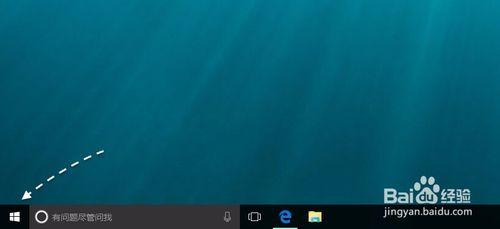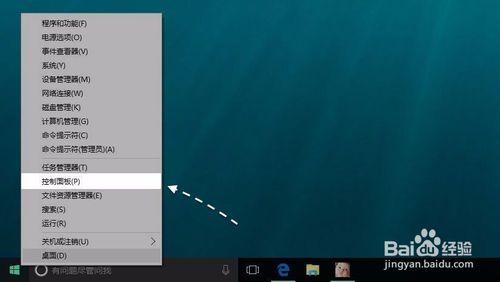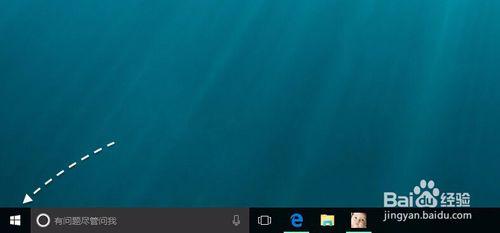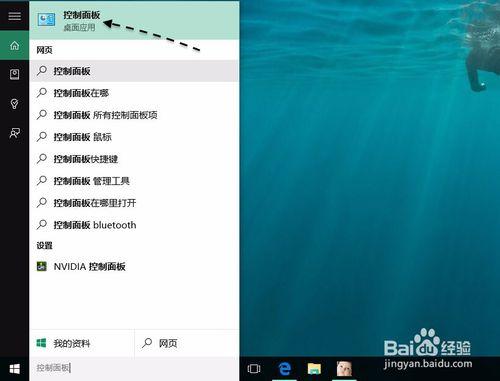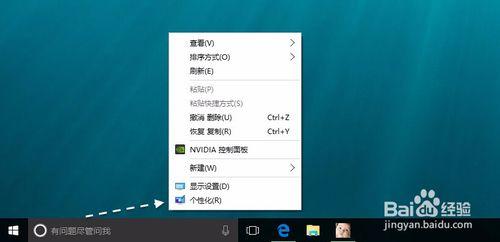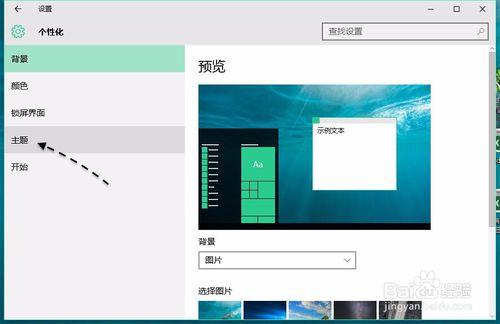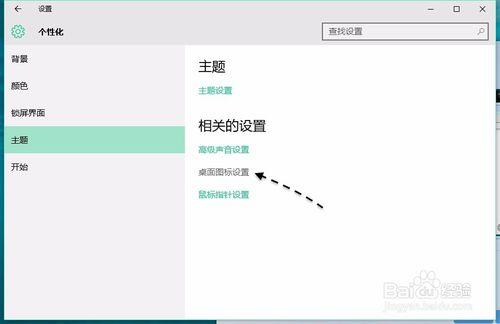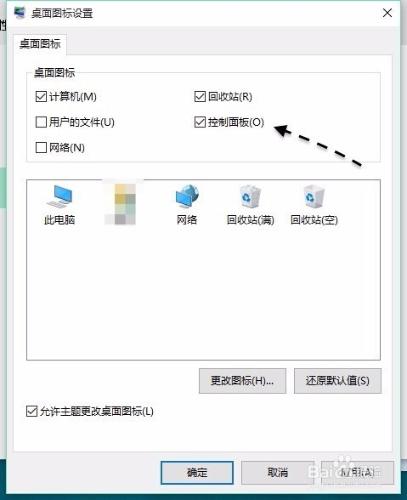Windows10 系統相比我們原來用的 Windows7 系統,有很大的區別,對於一些剛上手的小夥伴,可能一時不知道怎麼在 Win10 系統中找到控制面板。這裡簡單介紹下怎麼操作的方法。
工具/原料
Windows10
方法一、通過開始按鈕
如下圖所示,在 Windows10 系統中也有一個開始菜單按鈕,此時我們可以通過點擊鼠標右鍵,看到更多的選項。
接下來在選項菜單中,可以看到有控制面板,點擊打開即可進入。
方法二、通過搜索功能
在 Windows10 底部的開始菜單區域,默認是有一個搜索窗口,我們可以在這裡搜索找到控制面板。
隨後我們在搜索框中直接輸入“控制面板”關鍵字,系統便會顯示控制面板應用的入口了。
方法三、把控制面板放到桌面上
如果你是需要經常打開控制面板的話,我們還可以把它放到桌面上,易於查找打開。可以在桌面任意空白區域,點擊鼠標右鍵,然後選擇“個性化”選項,如圖所示
接著在個性化設置窗口中,點擊“主題”一欄,如圖所示
隨後請繼續點擊右側的“桌面圖標設置”選項,如圖所示
接下來請勾選桌面圖標下的“控制面板”選項,然後再點擊“確定”按鈕保存生效。
隨後返回桌面,可以看到桌面上已經出現了控制面板的圖標了,如圖所示